Инструментът за команден ред bcdedit променя хранилището на данни за конфигурацията на зареждане, съдържа конфигурационни параметри и контролира как се зарежда операционната система. Тези параметри бяха по-рано във файла boot.ini (в BIOS-базирани операционни системи) или в енергонезависимите записи на RAM (в операционните системи EFI (Extensible Firmware Interface)). Можете да използвате Bcdedit.exe за добавяне, изтриване, редактиране и добавяне на записи в магазина за данни за конфигурация на зареждане.
наличност
Bcdedit е външна команда, която е достъпна за следните операционни системи на Microsoft като bcdedit.exe.
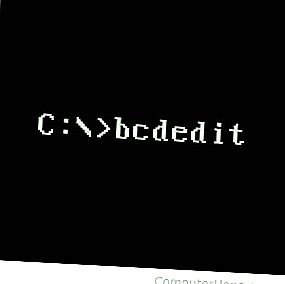
- Windows Vista
- Windows 7
- Windows 8
- Windows 10
Bcdedit синтаксис
Бакшиш
За да използвате командата bcdedit, трябва да сте в повишен команден ред.
Забележка
Изпълнението „bcdedit“ само по себе си е еквивалентно на изпълнението на „bcdedit / enum ACTIVE“.
Команди, които работят в магазин
| / CreateStore |
Тази команда създаде ново хранилище за данни за конфигурация на празно зареждане. Създаденият магазин не е системен магазин. bcdedit / createstore указва името на файла на магазина за данни за конфигурация на зареждане. Ако името на файла съдържа интервали, то трябва да бъде затворено в кавички (""). Пример: Следващата команда създава зададения файл за съхранение: bcdedit / createstore C: DATA BCD |
| / износ |
Тази команда експортира съдържанието на системния магазин във файл. Този файл може да се използва по-късно за възстановяване на състоянието на системния магазин. Тази команда е валидна само за системния магазин. е името на файла, което ще се използва като цел на експортирането. Ако името на файла съдържа интервали, то трябва да бъде затворено в кавички (""). Пример: Следващата команда експортира системния магазин в указания файл: bcdedit / експортиране "C: Data BCD архивиране" |
| / внос |
Тази команда възстановява състоянието на системния магазин, използвайки архивен файл с данни, генериран преди това с помощта на командата / export. Всички съществуващи записи в системния магазин се изтриват преди да се извърши импортирането. Тази команда е валидна само за системния магазин. bcdedit / import [/ чист] името на файла, който се импортира в системния магазин. Ако името на файла съдържа интервали, то трябва да бъде затворено в кавички (""). / clean указва, че всички съществуващи записи за стартиране на фърмуера трябва да бъдат изтрити (засяга само EFI системите). Пример: Следващата команда импортира указания файл в системния магазин. bcdedit / import "C: Data BCD Backup" / изчисти |
| / sysstore |
Тази команда задава устройството на системния магазин. Тази команда е валидна само за EFI системи в случаите, когато устройството на системния магазин е нееднозначно. Тази настройка не се запазва при рестартиране. bcdedit / sysstore името на системен дял, който да се зададе като устройство на системния магазин. Устройството трябва да е системен дял. Пример: Следващата команда задава устройството за съхраняване на системата, както е посочено: bcdedit / sysstore C: |
Команди, които работят върху записи в магазин
| /копие |
Тази команда създава копие на зададения запис за зареждане. bcdedit [/ store] / copy {} / d указва магазина, който ще се използва. Ако тази опция не е посочена, се използва системния магазин. За повече информация стартирайте "bcdedit /? Store". указва идентификатора на записа, който трябва да се копира. За повече информация относно идентификаторите, изпълнете "bcdedit /? ID". указва описанието, което трябва да се приложи към новия запис. Пример: Следващата команда създава копие на зададения запис за зареждане на операционната система: bcdedit / copy {cbd971bf-b7b8-4885-951a-fa03044f5d71} / d "Копие на запис" |
| / създаване на |
Следващата команда създава базиран на NTLDR запис на OS за зареждане (Ntldr): bcdedit / create {ntldr} / d "По-ранен товарач на Windows OS" Следващата команда създава RAM диск допълнителни опции: bcdedit / create {ramdiskoptions} Следващата команда създава нов запис за зареждане на операционната система: bcdedit / create / d "Windows Vista" / osloader на приложението Следващата команда създава нов запис на настройките за отстраняване на грешки: bcdedit / create {dbgsettings} |
| /Изтрий |
Тази команда изтрива запис от магазина за данни за конфигурация на зареждане. bcdedit [/ store] / delete [/ f] [/ почистване | / Nocleanup] указва магазина, който ще се използва. Ако тази опция не е посочена, се използва системния магазин. За повече информация стартирайте "bcdedit /? Store". указва идентификатора на записа за зареждане, който искате да изтриете. За повече информация относно идентификаторите, изпълнете "bcdedit /? ID". / f - Изтрива посочения запис. Без тази опция, bcdedit няма да изтрие записи, които имат добре известен идентификатор. / почистване - Изтрива зададения запис и премахва записа от реда за показване. Всички други препратки към записа, който се изтрива, се премахват от магазина. При изтриване на запис на зареждащия оператор на OS, свързаното възобновяване от запис в хибернация също се изтрива, ако не е посочено от други зареждащи операционни системи. Тази опция се приема, освен ако не е посочено / nocleanup. / nocleanup - Изтрива зададения запис, без да премахва записа от реда за показване. Примери: Следващата команда изтрива зададения запис от операционната система от магазина и премахва записа от реда за показване: bcdedit / delete {cbd971bf-b7b8-4885-951a-fa03044f5d71} Следващата команда изтрива зададения запис от операционната система от магазина и премахва записа от реда за показване: bcdedit / delete {cbd971bf-b7b8-4885-951a-fa03044f5d71} / почистване Следващата команда изтрива зададения запис от операционната система от магазина, без да премахва записа от реда за показване: bcdedit / delete {cbd971bf-b7b8-4885-951a-fa03044f5d71} / nocleanup Следващата команда изтрива записа на базата на NTLDR OS за зареждане от магазина: bcdedit / delete {ntldr} / f |
| / огледало |
Тази команда създава огледало на зададения запис за зареждане. bcdedit [/ магазин] / огледало {} указва магазина, който ще се използва. Ако тази опция не е посочена, се използва системния магазин. За повече информация стартирайте "bcdedit /? Store". указва идентификатора на записа, който трябва да бъде огледален. За повече информация относно идентификаторите, изпълнете "bcdedit /? ID". Пример: Следващата команда създава огледало на зададения запис за зареждане на операционната система: bcdedit / огледало {cbd971bf-b7b8-4885-951a-fa03044f5d71} |
Команди, които работят върху опции за влизане
| / deletevalue |
Тази команда изтрива елемент от данни от запис в хранилището на данни за конфигурация на зареждане. bcdedit [/ store] / deletevalue [] указва магазина, който ще се използва. Ако тази опция не е посочена, се използва системния магазин. За повече информация стартирайте "bcdedit /? Store". указва идентификатора на записа, който ще бъде променен. Ако не е посочено, се използва {current}. За повече информация относно идентификаторите, изпълнете "bcdedit /? ID". указва опцията, която ще бъде премахната от посочения запис. Изпълнете "bcdedit /? TYPES" за повече информация за типовете данни. Примери: Следващата команда изтрива опцията bootsequence от записа на boot manager: bcdedit / deletevalue {bootmgr} bootsequence Следващата команда изтрива стойността на средата за предварително инсталиране на Windows (WinPE) от текущия запис за зареждане на операционната система: bcdedit / deletevalue winpe Следващата команда изтрива стойността на Windows PE от зададения запис за зареждане на операционната система: bcdedit / deletevalue {cbd971bf-b7b8-4885-951a-fa03044f5d71} winpe |
| /комплект |
Тази команда задава стойност на опцията за въвеждане в хранилището с данни за конфигурация на зареждане. bcdedit [/ store] / set [{}] [/ addfirst | / addl ast | /Премахване] указва магазина, който ще се използва. Ако тази опция не е посочена, се използва системния магазин. За повече информация стартирайте "bcdedit /? Store". указва идентификатора на записа, който трябва да бъде променен. Ако не е посочено, се използва {current}. За повече информация относно идентификаторите, изпълнете "bcdedit /? ID". указва типа данни на опцията, който ще бъде създаден или модифициран. Изпълнете "bcdedit /? TYPES" за повече информация за типовете данни. указва стойността, която трябва да бъде присвоена на опцията. Форматът зависи от посочения тип данни. Изпълнете „bcdedit /? FORMATS“ за повече информация относно форматите на данните. / addfirst - Този превключвател може да се използва само ако типът данни е списък на обекти. Добавя посочения идентификатор за запис в горната част на списъка. Ако този ключ е посочен, може да се посочи само един идентификатор на запис. Ако посоченият идентификатор вече е в списъка, той се премества в горната част на списъка. / addlast - Този превключвател може да се използва само ако типът данни е списък на обекти. Добавя посочения идентификатор за запис в края на списъка. Ако този ключ е посочен, може да се посочи само един идентификатор на запис. Ако посоченият идентификатор вече е в списъка, той се премества в края на списъка. / премахнете - Този превключвател може да се използва само ако типът данни е списък на обекти. Премахва посочения идентификатор за вписване от списъка. Ако този ключ е посочен, може да се посочи само един идентификатор на запис. Ако идентификаторът не е в списъка, операцията няма ефект. Ако последният запис се премахва, тогава стойността на типа данни се изтрива. Примери: Следващата команда задава устройството за приложение на дял C: за зададения запис на операционната система: bcdedit / set {cbd971bf-b7b8-4885-951a-fa03044f5d71} дял на устройството = C: ЗАБЕЛЕЖКА: Използвайте синтаксиса 'hd_partiton =', за да деактивирате изрично автоматично откриване на VHD и да създадете записи, които са съвместими за зареждане на виртуална машина, например: bcdedit / store F: boot bcd / set {default} устройство hd_partition = F: Следващата команда задава OS устройството на VHD файл (C: vdisks vdisk01.vhd) за зададения запис на операционната система: bcdedit / set {cbd971bf-b7b8-4885-951a-fa03044f5d71} osdevice vhd = [C:] vdisks disk01.vhd Следващата команда задава пътя на приложението до windows system32 winload.exe за зададения запис на операционната система: bcdedit / set {cbd971bf-b7b8-4885-951a-fa03044f5d71} път windows system32 winload.exe Следващата команда задава политиката NX на OptIn за текущия запис за зареждане на операционната система. bcdedit / set nx optin |
Команди, които управляват изхода
| / ENUM |
Тази команда изброява записи в магазин. Командата / enum е по подразбиране, така че изпълнението на "bcdedit" без параметри е еквивалентно на изпълнение на "bcdedit / enum ACTIVE". bcdedit [/ store] / enum [|] [/ v] указва магазина, който ще се използва. Ако тази опция не е посочена, се използва системния магазин. За повече информация стартирайте "bcdedit /? Store". указва типа на записите, които трябва да бъдат изброени. може да бъде един от следните: АКТИВНО - По подразбиране всички записи в реда за показване на диспечера на стартиращите програми. FIRMWARE - Всички приложения за фърмуер. BOOTAPP - Всички приложения за среда за зареждане. BOOTMGR - Мениджърът за зареждане. OSLOADER - Всички записи на операционната система. РЕЗЮМЕ - Всички резюмета от записи в хибернация. INHERIT - Всички наследствени записи. ВСИЧКИ - Направете всички записи. указва идентификатора на записа, който ще бъде изброен. Ако е предоставен идентификатор, тогава ще бъде посочен само посочения обект. За информация относно идентификаторите, изпълнете "bcdedit /? ID". / v Показва пълно идентификатори за въвеждане, вместо да използва имена за добре известни идентификатори. Примери: Следващата команда изброява всички записи за зареждане на оператора на операционна система: bcdedit / enum OSLOADER Следващата команда изброява всички записи на мениджъра за стартиране: bcdedit / enum BOOTMGR Следващата команда изброява само записа за зареждане по подразбиране: bcdedit / enum {по подразбиране} Следващата команда изброява само зададения запис за зареждане на операционната система: bcdedit / enum {b38a9fc1-5690-11da-b795-e9ad3c5e0e3a} |
| / обем |
Опция от командния ред, която показва напълно идентификаторите за въвеждане, вместо да използва имена за добре известни идентификатори. Използвайте / v от себе си като команда, за да покажете напълно идентификаторите на запис за типа АКТИВЕН. Обикновено всички добре познати идентификатори за въвеждане се заменят от тяхната приятелска стенограма. Определянето на / v като превключвател на командния ред предотвратява тази подмяна и показва всички идентификатори изцяло. Самото изпълнение на "bcdedit / v" е еквивалентно на "bcdedit / enum ACTIVE / v". bcdedit / v Пример: Следващата команда изброява активните записи в системния магазин, като всички идентификатори за запис се показват изцяло. bcdedit / enum ACTIVE / v |
Команди, които контролират диспечера на стартиране
| / bootsequence |
Тази команда задава последователността на еднократното зареждане, която да се използва от диспечера на стартиране. bcdedit / bootsequence […] [/ addfirst | / addlast | /Премахване] […] указва списък с идентификатори, които съставят последователността на зареждане. Трябва да посочите поне един идентификатор и трябва да разделите идентификаторите по интервали. За повече информация относно идентификаторите, изпълнете "bcdedit /? ID". / addfirst - Добавя зададения идентификатор за запис в горната част на последователността за зареждане. Ако този ключ е посочен, може да се посочи само един идентификатор. Ако идентификаторът вече е в списъка, той се премества в горната част на списъка. / addlast - Добавя зададения идентификатор за запис в края на последователността за зареждане. Ако този ключ е посочен, може да се посочи само един идентификатор. Ако идентификаторът вече е в списъка, той се премества в края на списъка. / премахване - Премахва зададения идентификатор на запис от последователността на зареждане. Ако този ключ е посочен, може да се посочи само един идентификатор на запис. Ако идентификаторът не е в списъка, операцията няма ефект. Ако последният запис се премахва, стойността на последователността на зареждане се изтрива от записа на диспечера на стартиране. Примери: Следващата команда задава две записи в OS и базирания на NTLDR OS заредител в последователността за еднократно зареждане на диспечера на стартиране: bcdedit / bootsequence {802d5e32-0784-11da-bd33-000476eba25f} {cbd971bf-b7b8-4885-951a-fa03044f5d71} {ntldr} Следващата команда добавя зададения запис в OS в края на последователността за еднократно зареждане на диспечера на стартиране: bcdedit / bootsequence {802d5e32-0784-11da-bd33-000476eba25f} / addlast |
| /по подразбиране |
Тази команда задава записа по подразбиране, който мениджърът за зареждане ще използва, когато изтича времето на изчакване. bcdedit / по подразбиране указва идентификатора на записа за зареждане, който да се използва като стандартно, когато изтича времето на изчакване. За информация относно идентификаторите, изпълнете "bcdedit /? ID". Примери: Следващата команда задава зададения запис като запис по подразбиране на диспечера на стартиране: bcdedit / по подразбиране {cbd971bf-b7b8-4885-951a-fa03044f5d71} Следващата команда задава зареждащия OS на базата на NTLDR като запис по подразбиране: bcdedit / по подразбиране {ntldr} |
| /Покажи поръчката |
Тази команда задава реда за показване, който да се използва от диспечера на стартиране. bcdedit / displayorder […] [/ addfirst | / addlast | /Премахване] […] указва списък с идентификатори, които съставляват реда за показване. Поне един идентификатор трябва да бъде посочен и те трябва да бъдат разделени с интервали. За повече информация относно идентификаторите, изпълнете "bcdedit /? ID". / addfirst - Добавя посочения идентификатор за въвеждане в горната част на реда за показване. Ако този ключ е посочен, може да се посочи само един идентификатор на запис. Ако посоченият идентификатор вече е в списъка, той се премества в горната част на списъка. / addlast - Добавя зададения идентификатор за запис в края на реда за показване. Ако този ключ е посочен, може да се посочи само един идентификатор на запис. Ако посоченият идентификатор вече е в списъка, той се премества в края на списъка. / изтрий - Премахва зададения идентификатор за въвеждане от реда за показване. Ако този ключ е посочен, може да се посочи само един идентификатор на запис. Ако идентификаторът не е в списъка, операцията няма ефект. Ако последният запис бъде премахнат, стойността на поръчката за показване се изтрива от записа на диспечера на стартиране. Примери: Следващата команда задава две записи в OS и базирания на NTLDR OS заредител в реда за показване на диспечера на стартиращите програми: bcdedit / displayorder {802d5e32-0784-11da-bd33-000476eba25f} {cbd971bf-b7b8-4885-951a-fa03044f5d71} {ntldr} Следващата команда добавя зададения запис в OS в края на реда за показване на диспечера на стартиращите програми: bcdedit / displayorder {802d5e32-0784-11da-bd33-000476eba25f} / addlast |
| / изчакване |
Тази команда определя времето за изчакване в секунди, преди диспечерът на стартирането да избере запис по подразбиране. За информация относно настройката на записа по подразбиране, изпълнете "bcdedit /? Default". bcdedit / timeout указва времето за изчакване в секунди, преди диспечерът на стартирането да избере запис по подразбиране. Пример: Следващата команда задава диспечера за стартиране на 30 секунди: bcdedit / timeout 30 |
| / toolsdisplayorder |
Тази команда ще настрои реда за показване, който да се използва от диспечера на стартиране при показване на менюто с инструменти. bcdedit / toolsdisplayorder […] [/ addfirst | / addlast | /Премахване] […] указва списък с идентификатори, които съставляват реда за показване на инструментите. Поне един идентификатор трябва да бъде посочен и те трябва да бъдат разделени с интервали. За повече информация относно идентификаторите, изпълнете "bcdedit /? ID". / addfirst - Добавя зададения идентификатор за въвеждане в горната част на реда за показване на инструментите. Ако този ключ е посочен, може да се посочи само един идентификатор на запис. Ако посоченият идентификатор вече е в списъка, той се премества в горната част на списъка. / addlast - Добавя зададения идентификатор за запис в края на реда за показване на инструменти. Ако този ключ е посочен, може да се посочи само един идентификатор на запис. Ако посоченият идентификатор вече е в списъка, той се премества в края на списъка. / премахване - Премахва посочения идентификатор за въвеждане от реда за показване на инструменти. Ако този ключ е посочен, може да се посочи само един идентификатор на запис. Ако идентификаторът не е в списъка, операцията няма ефект. Ако последният запис бъде премахнат, тогава стойността на поръчката за показване на инструментите се изтрива от записа на диспечера на стартиране. Примери: Следващата команда задава два записа за инструментите и диагностиката на паметта в реда за показване на инструментите на диспечера на стартиращите програми: bcdedit / toolsdisplayorder {802d5e32-0784-11da-bd33-000476eba25f} {cbd971bf-b7b8-4885-951a-fa03044f5d71} {memdiag} Следващата команда добавя зададения запис на инструмента в края на реда за показване на инструментите на диспечера на стартиращия инструмент: bcdedit / toolsdisplayorder {802d5e32-0784-11da-bd33-000476eba25f} / addlast |
Команди, които контролират службите за управление на аварийни ситуации за приложение за зареждане
| / bootems |
Тази команда активира или деактивира службите за управление на аварийни ситуации за посочения запис. bcdedit / bootems [] ВКЛ указва идентификатора на записа, който трябва да бъде променен. Въпреки че тази команда ще работи за всеки запис, тя е ефективна само за приложения за зареждане. Пример: Следващата команда активира службите за управление на аварийни ситуации за стартиращия мениджър: bcdedit / bootems {bootmgr} ВКЛ |
| / EMS |
Тази команда активира или деактивира службите за управление на извънредни ситуации за зададения запис за зареждане на операционната система. bcdedit / ems [] ИЗКЛ указва идентификатора на записа, който трябва да бъде променен. Могат да бъдат зададени само записи „Windows boot loader“. Ако не е посочено, се използва {current}. За повече информация относно идентификаторите, изпълнете "bcdedit /? ID". Пример: Следващата команда активира службите за управление на аварийни ситуации за текущия запис на зареждане на операционната система: bcdedit / ems ВКЛЮЧЕН |
| / emssettings |
Тази команда задава глобалните настройки за услуги за управление на извънредни ситуации за системата. Emssettings не позволява или деактивира службите за управление на спешни случаи за всеки конкретен запис на стартиране. bcdedit / emssettings [BIOS] | [ЕМСПОРТ: | [EMSBAUDRATE:]] BIOS уточнява, че системата ще използва настройките на BIOS за конфигурацията на службите за управление на извънредни ситуации. Този превключвател работи само в системи, които имат поддръжка на службите за управление на извънредни ситуации, осигурени от BIOS. указва серийния порт, който да се използва като порт за услуги за управление на извънредни ситуации. Тази опция не трябва да се определя с опцията BIOS. указва скоростта на серийното предаване, която да се използва за службите за управление при спешни случаи. Тази команда не трябва да се определя с BIOS option.is незадължителна, а по подразбиране е 9 600 baud. Примери: Следващата команда задава параметрите на службите за управление на извънредни ситуации за използване на настройките на BIOS: bcdedit / emssettings BIOS Следващата команда задава параметрите на службите за управление на извънредни ситуации за използване на com2: при 115 200 бод. bcdedit / emssettings EMSPORT: 2 EMSBAUDRATE: 115200 |
Команда, която контролира отстраняването на грешки
| / bootdebug |
Тази команда активира или деактивира отладчика за стартиране на зададения запис за стартиране. Въпреки че тази команда работи за всеки запис, тя е ефективна само за приложения за зареждане. bcdedit / bootdebug [] ИЗКЛ указва идентификатора на записа, който трябва да бъде променен. За информация относно идентификаторите, изпълнете "bcdedit /? ID". Примери: Следващата команда дава възможност за отстраняване на грешки при зареждане за зареждащия операционната система Windows на текущия запис за зареждане на операционната система: bcdedit / bootdebug ВКЛЮЧЕН Следващата команда деактивира отстраняването на грешки при стартиране на диспечера за стартиране на Windows: bcdedit / bootdebug {bootmgr} OFF |
| / dbgsettings |
Задава глобални параметри за отстраняване на грешки. |
| / отстраняване на грешки |
Тази команда активира или деактивира отстраняването на грешката на ядрото за зададения запис за зареждане. bcdedit / отстраняване на грешки [] ON указва идентификатора на записа, който трябва да бъде променен. Могат да бъдат зададени само записи на зареждащия механизъм на Windows. Ако не е посочено, се използва {current}. За повече информация относно идентификаторите, изпълнете "bcdedit /? ID". Примери: Следващата команда позволява отстраняване на грешки в ядрото за текущия запис за зареждане на операционната система Windows: bcdedit / debug ON Следващата команда деактивира отстраняването на грешки в ядрото за зададения запис на операционната система: bcdedit / отстраняване на грешки {cbd971bf-b7b8-4885-951a-fa03044f5d71} OFF |
| / hypervisorsettings |
Тази команда задава или показва настройките на хипервизора за системата. Тази команда не активира или деактивира отстраняването на грешки на хипервизора за всеки конкретен запис на зареждащия операционен оператор. За да активирате или деактивирате отстраняването на грешки на хипервизора за определен запис на зареждащия операционен оператор, използвайте "bcdedit / setHYPERVISORDEBUG ON". За информация относно идентификаторите, изпълнете "bcdedit /? ID". За да зададете индивидуална настройка за отстраняване на грешки на хипервизора, използвайте "bcdedit / set {hypervisorsettings}". За информация относно валидни типове, изпълнете "bcdedit /? TYPES". bcdedit / хипервизорни настройки [[DEBUGPORT:] [BAUDRATE:] [CHANNEL:] [HOSTIP:] [PORT:]] указва типа debugger.can може да бъде един от SERIAL, 1394 или NET. за SERIAL отстраняване на грешки, посочва серийния порт, който да се използва като порт за отстраняване на грешки. за SERIAL отстраняване на грешки, определя скоростта на предаване, която ще се използва за отстраняване на грешки. за отстраняване на грешки 1394, определя канала 1394, който ще се използва за отстраняване на грешки. за отстраняване на грешки в мрежата, определя IPv4 адреса на хост дебъгъра. за отстраняване на грешки в мрежата, посочва порта, с който да комуникира на хоста. Трябва да е 49152 или по-висока. Примери: Следващата команда показва текущите настройки на хипервизора: bcdedit / хипервизорни настройки Следващата команда задава настройките за отстраняване на грешки на хипервизора на серийно отстраняване на грешки над COM1 при 115 200 бода: bcdedit / hypervissettings СЕРИЕН ДЕБУПОРТ: 1 BAUDRATE: 115200 Следващата команда задава настройките за отстраняване на грешки на хипервизора на 1394 отстраняване на грешки чрез канал 23: bcdedit / хипервизорни настройки 1394 КАНАЛ: 23 Следващата команда задава настройките за отстраняване на грешки на хипервизора за отстраняване на грешки в мрежата с хост за отстраняване на грешки при 192.168.1.2, комуникиращ на порт 50000: bcdedit / hypervisorsettings NET HOSTIP: 192.168.1.2 PORT: 50000 |
